Při převodu souborů MTV na soubory MOV se ujistěte, že máte nejlepší převodník. Protože pokud použijete obyčejný, tendence je, že budete mít ne tak kvalitní video. V každém případě mají soubory MTV nižší kvalitu ve srovnání s jinými formáty. Ve skutečnosti jsou vyrobeny pouze pro ekonomické přenosné MP3 a MP4 přehrávače. Z tohoto důvodu neexistuje způsob, jak přehrávat soubory MTV na svých oblíbených zařízeních, jako jsou iPhone, Mac a další, pokud je nepřevedete na MOV.
Na druhou stranu, transformace videosouborů do lepšího formátu může vyžadovat určité technické znalosti pro získání skvělého výstupu, což je pravda, když převést MTV na MOV. Převaděče videa, které se chystáme představit, vám tedy převod co nejvíce usnadní. Takže se více ponořte a buďte osvíceni těmi nejlepšími mezi ostatními převaděči souborů.
Část 1. Rozšířené znalosti o formátech MTV a MOV
Pojďme se seznámit s formáty hlouběji tím, že se podíváme na podrobnosti níže, než provedeme úlohu převodu MTV na MOV.
Co je MTV?
MTV je souborový formát, který je vytvořen v podstatě pro cenově dostupné MP3 a MP4 přehrávače a zakrývá problém s licenčními poplatky, který mají ostatní formáty souborů. Z tohoto důvodu se očekává, že MTV bude mít nižší rozlišení kvůli nižší snímkové frekvenci, která vyhovuje uvedeným přehrávačům médií. Kromě toho má tento soubor také určitý problém s harmonizací s různými přehrávači médií.
Co je MOV?
Na rozdíl od MTV je MOV známým formátem videa s vynikající kvalitou. Tento formát souborů QuickTime od společnosti Apple byl navíc velmi harmonický s přehrávači Apple a dalšími, jako jsou zařízení se systémem Windows. Je to pro vás výhodné převést MTV na MOV pokud uvažujete o úpravě souboru pro formát MOV při střihu videa, kromě jiných důvodů.
Část 2. Nejlepší konvertor roku z MTV na MOV
Jak bylo uvedeno výše, MOV má všechny prostředky k tomu, aby byl nejlepším formátem pro úpravu videa. Proto by jakákoli související konverze MOV měla být také provedena s nejlepším převodníkem, jako je ten AVAide Video konvertor. Kromě toho má tento úžasný software ty nejvýkonnější nástroje pro nastavení, které transformují vaše video soubory jako žádný jiný. Do určité míry můžete mít potlačení šumu, ne roztřesené, a zvýšit rozlišení videa spolu s dalšími úžasnými dostupnými nástroji pro nastavení.
- Převádí MTV na MOV a dalších 300+ formátů souborů.
- Přichází s 30x vyšší rychlostí převodu spolu s akcelerací GPU.
- Umožňuje přizpůsobení souborů MTV a MOV k dokonalosti.
- Podporuje operační systémy Windows 7, 8, 10, 11, Vista, Mac a Linux.
- Velkorysý s víceúčelovou sadou nástrojů a funkcemi.
Klíčové vlastnosti AVAide Video Converter:
◆ Má hardwarovou akceleraci.
◆ Dodává se s ultrarychlou rychlostí konverze.
◆ Umožňuje hromadnou konverzi se stejnou rychlostí.
◆ Je to s krásným tvůrcem filmů, tvůrcem video koláží, ripperem DVD a robustní sadou nástrojů.
◆ Jeho sada nástrojů se skládá z následujících položek: Tvůrce GIF, editor metadat médií, kompresor videa, trimmer, fúze, zesilovač, rotátor, obraceč, regulátor rychlosti, synchronizace zvuku, zesilovač hlasitosti a 3D tvůrce.
- K jeho používání nebudete potřebovat připojení k internetu.
- Na výstupu není vodoznak.
- Má všechny nástroje, které potřebujete.
- Abyste mohli zažít něco víc než velikost, musíte využít prémiovou verzi.
Jak převést MTV na MOV pomocí AVAide Video Converter
Krok 1Akvizice softwaru
Nejprve si musíte stáhnout a nainstalovat software do svého zařízení.
Krok 2Import souborů
Po instalaci dojde k nahrání souborů, můžete přitom přetáhnout soubory na rozhraní nebo můžete kliknout na Přidat soubory knoflík.
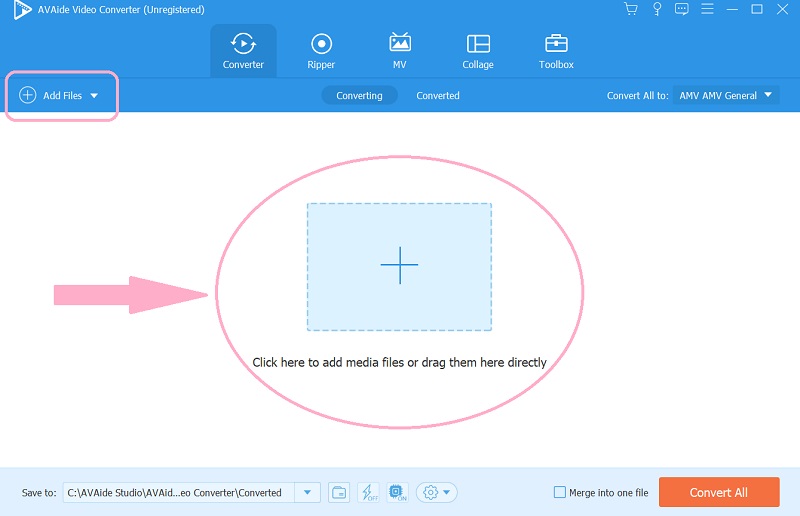
Krok 3Optimalizace souborů
Optimalizujte nahrané soubory, abyste získali cílový výstup. Klikněte na Převést vše na a v dalším okně vyberte jako výstup MOV.
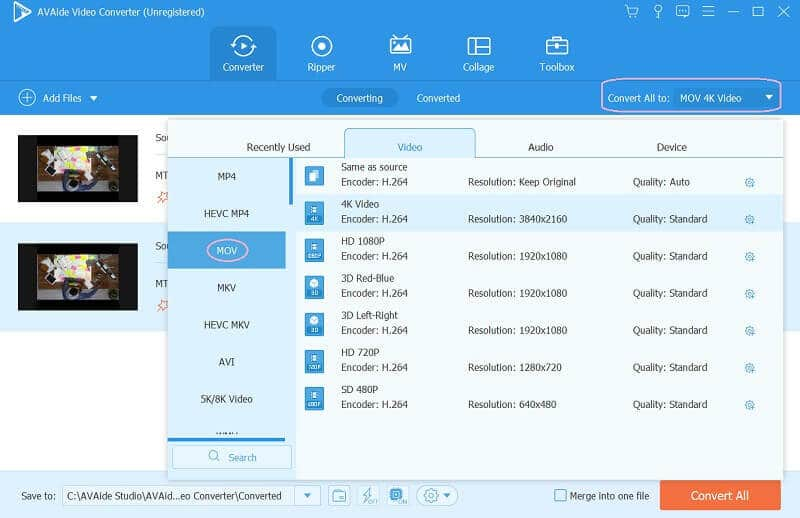
Krok 4Výběr umístění souboru
Máte možnost určit výstup před převodem MTV na MOV. Chcete-li tak učinit, přejděte na stránku Uložit do a vyberte si Procházet a vybrat složku a osobně si vybrat preferovanou složku.
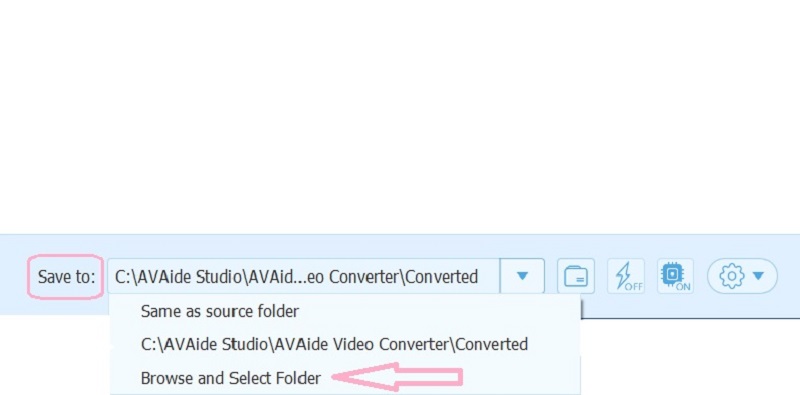
Krok 5Konverze souborů
Konečně můžete konečně zasáhnout Převést vše kartu pro zahájení procesu převodu.
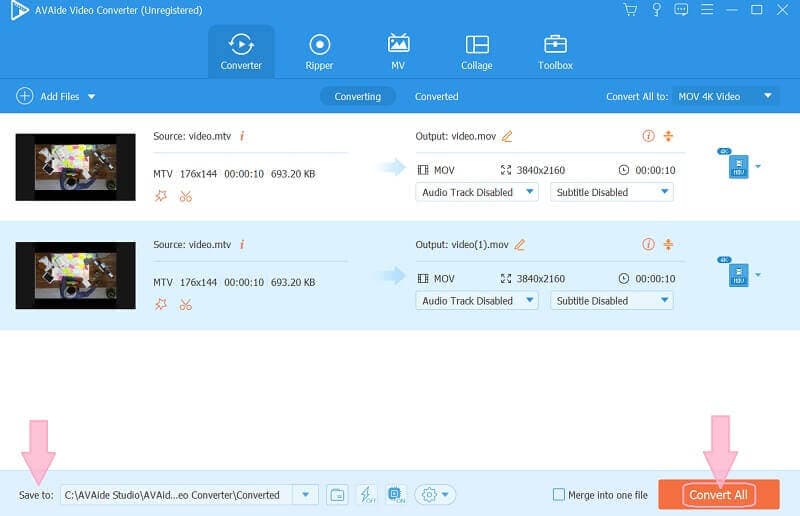
Část 3. Jak převést MTV na MOV Online
Zaneprázdnění uživatelé mají na tento druh úkolů méně času, proto vám představujeme dostupné řešení. Convertio je online nástroj, který nevyžaduje stahování žádného softwaru do vašeho zařízení. Navíc vám poskytne více možností formátů souborů převede MTV na MOV a další struktury jakéhokoli druhu.
Klíčové vlastnosti AVAide Video Converter:
◆ Dokáže převádět elektronické knihy, prezentace, písma, dokumenty, zvuk, archiv a obrázky.
◆ Dodává se s tvůrcem videa, tvůrcem memů, kompresorem videa a přidáváním titulků.
- Není třeba jej stahovat, protože je přístupný pouze online.
- Můžete jej použít v každé kategorii konverze, kterou potřebujete.
- Bez připojení k internetu nemáte šanci se k němu dostat.
- Proces nahrávání a převodu nějakou dobu trvá.
Jak používat Convertio
Krok 1Nahrávání souborů
Chcete-li převést MTV na MOV, když se dostanete na webovou stránku nástroje, okamžitě uvidíte Vyberte Soubory kartu, kam budete moci nahrát své video soubory ze svého zařízení.
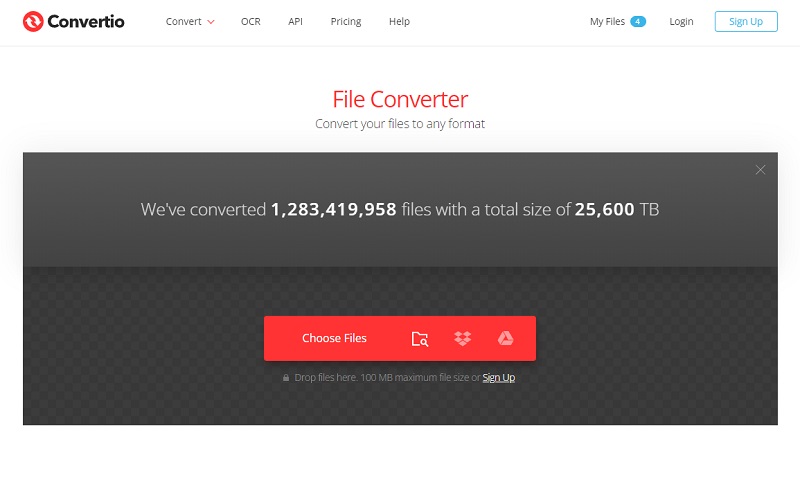
Krok 2Výběr výstupu
Vyberte cílový výstup MOV z Video formát seznamu, když klepnete na šipku rozevíracího seznamu vedle Na.
Krok 3Provádění konverze
Proveďte transformaci stisknutím tlačítka Konvertovat knoflík. Počkejte na dokončení procesu nahrávání a převodu a poté stáhněte převedený soubor.
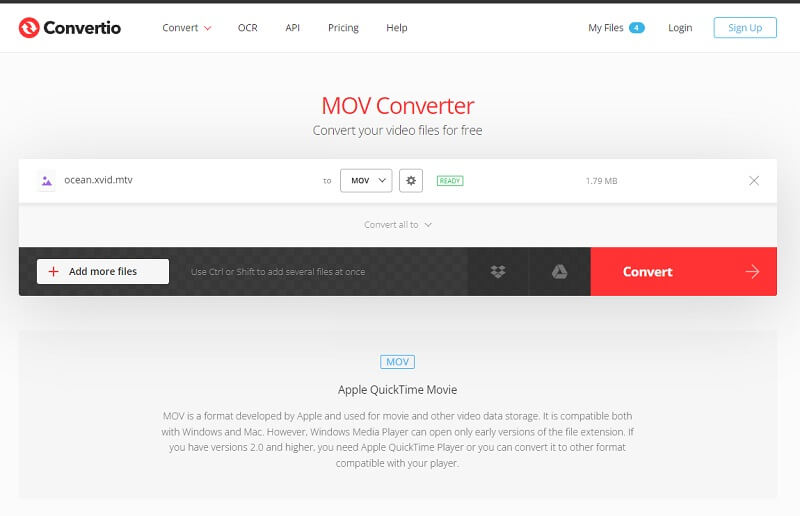
Část 4. Často kladené otázky o konverzi MTV a MOV
Který je rozměrově menší? MTV nebo MP4?
Je známo, že soubor MP4 má v rámci komprese malou velikost. MTV má však menší velikost s omezenou kvalitou.
Mohu převést MTV na MOV při zachování velikosti souboru?
Je známo, že soubor MP4 má v rámci komprese malou velikost. MTV má však menší velikost s omezenou kvalitou.
Podporuje QuickTime video soubor MTV?
Ne. Quicktime a další přehrávače médií Apple nepodporují video soubor MTV.
Chcete-li to zabalit, můžete použít online nástroj, pokud nechcete získat software pro své zařízení. Proto si musíte pamatovat, že online nástroje převádějí soubory pomalu ve srovnání se softwarem. Proto zvolte AVAide Video konvertor převést MTV na MOV nebo jiné formáty souborů podle vašeho výběru nejrychlejším způsobem.
Vaše kompletní sada nástrojů pro video, která podporuje více než 350 formátů pro převod v bezztrátové kvalitě.



 Bezpečné stahování
Bezpečné stahování


